Comment mettre en place pour la photo-correspondante dans Google SketchUp 8
Photo-correspondante dans Google SketchUp vous permet de construire un modèle basé sur une photographie ou d'adapter votre vue du modèle à une photographie. Si vous avez une bonne photo (ou plusieurs photos) de la chose que vous voulez modéliser, la fonction photo-correspondant de SketchUp peut vous aider à configurer les choses de telle sorte que la construction de votre modèle est beaucoup plus facile.
Ou peut-être vous avez un modèle d'un bâtiment et une photo de l'endroit où le bâtiment sera construit. Vous pouvez utiliser la photo-correspondant de positionner votre “ caméra ” dans SketchUp pour être exactement là où la caméra de la vie réelle était lorsque la photo a été prise. Ensuite, vous pouvez créer une image composite qui montre ce que votre bâtiment va ressembler dans leur contexte.
Photo-adaptation ne fonctionne que sur des images d'objets avec au moins une paire de surfaces qui sont à angle droit par rapport à l'autre. Heureusement, ce qui comprend des millions de choses que vous pouvez construire, mais encore, si la chose que vous voulez à la photo-jeu est entièrement rond, ou ondulée, ou même triangulaire, cette méthode ne fonctionne pas.
Que vous soyez à la construction d'un nouveau modèle ou la queue d'un modèle existant avec une photo, commencer par l'obtention de votre fenêtre de modélisation prêts. Comment vous faites cela dépend de celui que vous essayez de le faire:
Aligner un modèle que vous avez déjà construit avec une photo: Cette affaire vous oblige à réorienter votre point de vue et ensuite repositionner vos axes de dessin avant que vous êtes prêt à commencer la photo-correspondant.
Utilisez une photo de construire un modèle: Ouvrez un, nouveau fichier frais de SketchUp, et vous êtes bon pour aller.
Après votre fenêtre de modélisation est mis en place, suivez ces étapes pour créer une nouvelle photo correspondant dans votre fichier SketchUp:
Choisissez Caméra, Match nouvelle photo.
Sélectionnez l'image sur votre ordinateur que vous souhaitez utiliser et cliquez sur le bouton Ouvrir.
La boîte de dialogue se ferme, et vous voyez l'image que vous avez choisi dans votre fenêtre de modélisation. Vous voyez également un fouillis de couleurs techno-spaghettis partout. Soyez rassuré tout cela fait partie de l'interface photo-correspondant.
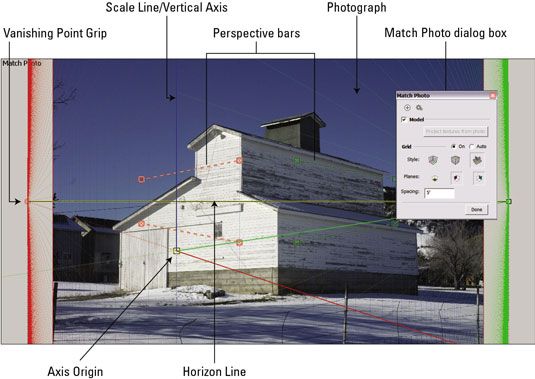
Dans la boîte de dialogue Adapter une photo (Fenêtre, Match photo), choisir le style qui correspond à votre photo.

Commencer le positionnement des barres en perspective, à partir des deux vertes, en les alignant avec tous deux bords parallèles.
Les hauts et les bas des fenêtres sont de bons candidats, comme le sont les lignes de toit, dessus de table, et les carreaux de plafond. Cela est plus facile que ça en al'air. Déplacez chaque barre d'un point de vue à la fois, en faisant glisser chaque extrémité en position séparément.

Alignez les deux barres en perspective rouges avec un ensemble différent de bords parallèles - juste être sûr que ces bords parallèles sont perpendiculaire (à angle droit) de la première paire.
Faites glisser le origine axe (la petite place où les axes se rejoignent) à un endroit où votre bâtiment touche le sol.
Voici comment vous dire SketchUp où le plan de masse est. Essayez de vous assurer que votre origine de l'axe est à droite à l'intersection de deux bords perpendiculaires.

Si vous êtes à la photo-correspondant à un modèle existant, en faisant glisser l'origine de l'axe se déplace à votre modèle, aussi. Alignez votre modèle avec la photo de sorte que l'endroit où vous avez placé l'origine de l'axe est juste au-dessus de la tache correspondant à votre photo.
Environ définir l'échelle de votre photo en cliquant et en faisant glisser n'importe où sur la ligne / l'axe vertical échelle bleu au zoom avant ou arrière jusqu'à ce que votre photo semble être à peu près la bonne échelle.
Pour ce faire, en mettant d'abord votre espacement de la grille dans la boîte de dialogue Adapter une photo, puis en utilisant les lignes de la grille dans votre fenêtre de modélisation à “ globe oculaire ” la taille de votre photo jusqu'à ce qu'il ressemble à peu près juste.

Si vous essayez de faire correspondre un modèle existant à votre photo, juste zoom avant ou arrière jusqu'à ce que votre modèle dirait qu'il est à la bonne taille. Vous ne devez pas être très exacte à ce stade du jeu. Vous pouvez toujours faire évoluer votre modèle plus tard.
Cliquez sur le bouton Terminer dans la boîte de dialogue Adapter une photo.






